Z dostopom za goste v Microsoft 365 skupine lahko organizacije sodelujejo z zunanjimi uporabniki, ki uporabljajo e-poštne račune, ki niso del storitve Microsoft 365. Če je gostujoči uporabnik, ki ste ga povabili, naveden kot član skupine, a ne prejme nobenega e-poštnega sporočila ali pogovora skupine, preverite to:
-
Kot gosta ste dodali osebo, vaša organizacija pa dovoljuje dovoljenja za goste. Glejte: Dodajanje gostov v Skupine Outlooku
-
Ali so sporočila skupine morda premaknjena v mapo z neželeno pošto pri gostujočem uporabniku?
-
Ali e-poštni ponudnik gostujočega uporabnika ne zavrača sporočil skupine?
Nato ugotovite, ali je bil gost povabljen iz storitve SharePoint v Microsoft 365 in Azure Active Directory B2B. Če je odgovor pritrdilen, obstaja v imeniku verjetno težava s konfiguracijo. Obrnite se na skrbnika IT, da odpravi to težavo s postopkom v treh korakih:
-
Prenesite in namestite Microsoft Graph Powershell.
-
Zaženite niz ukazov PowerShell, da prikažete lastnosti računa gostujočega uporabnika.
-
Popravite konfiguracijo računa gostujočega uporabnika.
-
Prenesite in namestite 64-bitno različico ogrodja Microsoft Graph Powershell.
-
Vzpostavite povezavo s storitvijo Microsoft Graph Powershell s poverilnicami skrbnika podjetja.
-
Zaženite za ukaz »cmdlet«:
Connect-AzureAD
-
Na strani Vnesite poverilnice vnesite poverilnice Microsoft 365 globalnega skrbnika. Če želite več informacij o vlogah v Office 365, glejte Dodeljevanje skrbniških vlog Microsoft 365.
-
Poiščite povabljenega uporabnika in lastnosti na podlagi e-poštnega naslova v lastnosti OtherMail.
Get-AzureADUser -All $true | ?{$_.OtherMails -eq " misconfiguredguestemail@organization.com"} | fl-
Če je polje s primarnim SMTP prazno in ima polje OtherMail več vrednosti, račun gostujočega uporabnika ni ustrezno konfiguriran. Tukaj je primer:
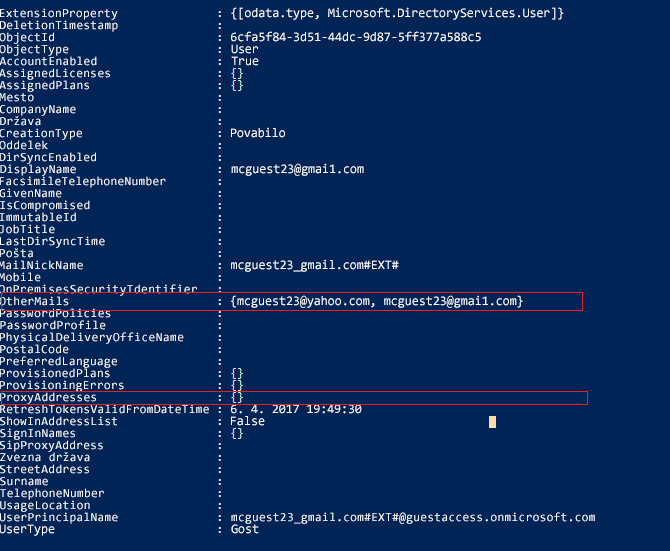
1. možnost: Odstranite e-poštni naslov iz lastnosti OtherMail . Tako bo lastnost OtherMail postala lastnost z eno vrednostjo, ki ima enak e-poštni naslov kot e-poštni naslov povabljenega gosta. Ko odstranite e-poštni naslov, uporabnik ne bo imel dostopa do vseh datotek SharePoint v Microsoft 365, ki so bile odobrene za ta naslov.
Tukaj je ukaz, če želite odstraniti naslov:
Get-AzureADUser -ObjectId <<Userobjectid_from_above>> | Set-AzureADUser -OtherMails "<<Desired email address>>"
-ALI-
2. možnost: Izbrišite tega uporabnika in ga znova dodajte v skupino. Ko izbrišete uporabnika, ta ne bo imel dostopa do vseh datotek SharePoint v Microsoft 365, ki so bile odobrene za ta e-poštni naslov uporabnika.










